Microsoft Office Excel, Word या Powerpoint फ़ाइलें पुनर्प्राप्त करने का तरीका

काम खोना आंतक हो सकता है। Microsoft Office के लिए स्वतः पुनर्प्राप्ति एक अद्भुत विशेषता है जो आपको Word, Excel और Powerpoint फ़ाइलों को पुनर्प्राप्त करने की अनुमति देती है। आइए देखें कि यह कैसे काम करता है!
कंप्यूटर को काम खोने की हताशादुर्घटना संभवतः सबसे निराशाजनक भावनाओं में से एक है जो एक पेशेवर के साथ हिट हो सकती है। सौभाग्य से प्रौद्योगिकी एक तरह से उन्नत हो गई है जिससे काम खोने की संभावना कम हो गई है। उदाहरण के लिए, Microsoft Word, Excel और Powerpoint, आपको अपने दस्तावेज़ और स्प्रैडशीट की मरम्मत करने की अनुमति देते हैं और साथ ही स्वचालित रूप से आपके अन-सहेजे गए दस्तावेज़ों का बैकअप भी लेते हैं। सुविधा की समीक्षा करें और साथ ही दुर्घटना के बाद अपना खोया हुआ काम कहां से पाएं!
Word दस्तावेज़ पुनर्प्राप्त करना
Microsoft Word सबसे व्यापक रूप से उपयोग किया जाता हैकार्यालय के भीतर कार्यक्रम। तो क्या आप ऐसे पेशेवर हैं जिन्हें अपने काम को वापस करने की आवश्यकता है या छात्र 10-पृष्ठ के पेपर को पुनर्प्राप्त करने के लिए पूरी तरह से प्रयास कर रहे हैं, Microsoft Office 2016 के पिछले कई संस्करणों के साथ फ़ाइलों को पुनर्प्राप्त करना बहुत आसान है।
ओपन वर्ड, पर जाएं फ़ाइल> खोलें और क्लिक करें पुनर्प्राप्त किए गए दस्तावेज़ पुनर्प्राप्त करें बटन।
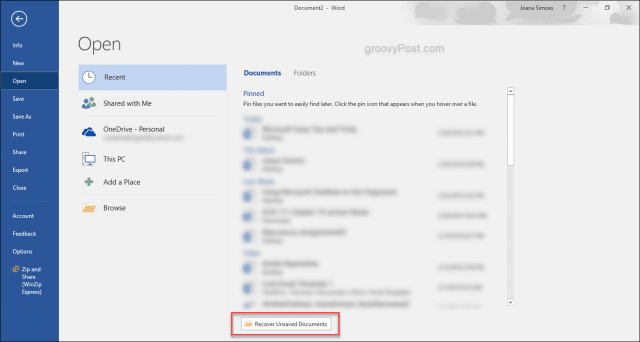
यह आपके दस्तावेज़ को एक फ़ोल्डर में तैयार होना चाहिएखोलना। आमतौर पर Word के नए संस्करणों के साथ, जब आप किसी क्रैश से पुनरारंभ होते हैं तो कार्यालय कार्यक्रम वास्तव में आपसे पूछेगा कि क्या आप बिना सहेजे गए दस्तावेज़ खोलना चाहते हैं।
एक्सेल वर्कबुक और पावरपॉइंट प्रेजेंटेशन को रिकवर करना
के वर्तमान संस्करण के बारे में महान बातMicrosoft Office यह है कि विकल्प कुछ विशेषताओं और पहलुओं के लिए मामूली अंतर के साथ बहुत समान हैं, लेकिन एक दस्तावेज़ को पुनर्प्राप्त करना एक ही प्रक्रिया है चाहे आप किसी भी कार्यक्रम का उपयोग करें। इसलिए चाहे आप वर्ड, एक्सेल, या पावरपॉइंट में हों, एक ही चरण में हों, दस्तावेजों के नाम अलग-अलग हैं। एक्सेल में, यह एक कार्यपुस्तिका है और PowerPoint में, यह एक प्रस्तुति है।
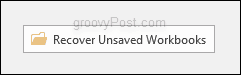
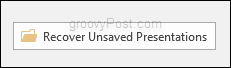
स्वत: पुनर्प्राप्ति
हालांकि डिफ़ॉल्ट रूप से सक्षम, मैं सभी को सलाह देता हूंपुष्टि करें कि AutoRecover सक्षम है और बैकअप बना रहा है, इसलिए आपको कंप्यूटर क्रैश या अनपेक्षित पुनरारंभ होने की स्थिति में अपनी सहेजे नहीं गए फ़ाइलों को पुनर्प्राप्त करने के लिए कोई चरम उपाय नहीं करना है। ऐसा करने के लिए जाना फ़ाइल> विकल्प> सहेजें और यह सुनिश्चित करें कि आप यह कहते हैं कि जहां आप कहते हैं उसके बगल में स्थित बॉक्स को चेक करें हर 10 मिनट में AutoRecover जानकारी सहेजें। यहां डिफ़ॉल्ट सेटिंग 10 मिनट की है, हालांकि, जो भी आप व्यक्तिगत रूप से पसंद करते हैं, उसे बदलने के लिए स्वतंत्र महसूस करें। मेरे लिए, यह सुनिश्चित करने के लिए 5 मिनट काफी अच्छा है कि दुर्घटना के बाद मेरी फाइलें वहां होंगी।
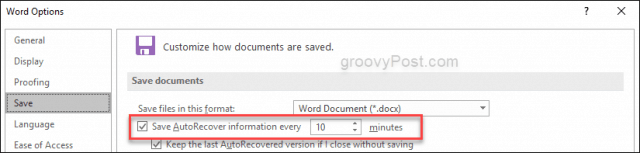









एक टिप्पणी छोड़ें